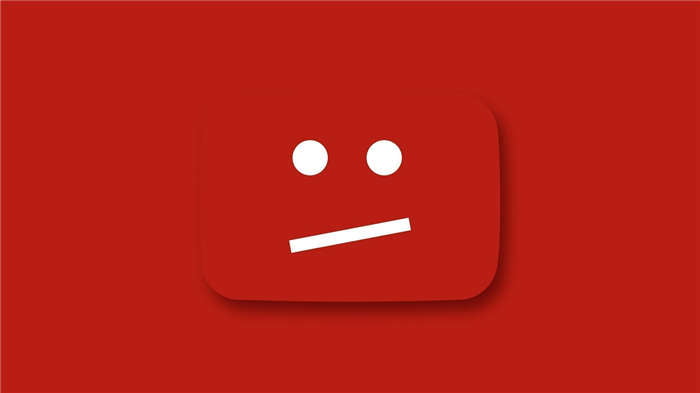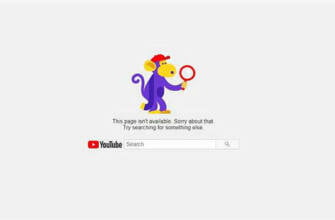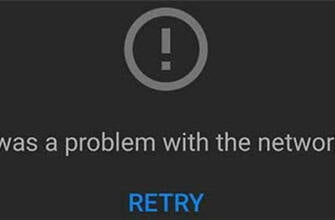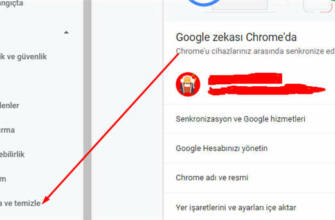YouTube Videolarının Açılmaması Nasıl Giderilir
Masaüstü veya mobil internet tarayıcınızda YouTube'un açılmadığını deneyimliyorsanız, tarayıcı önbelleği dolu olabilir.
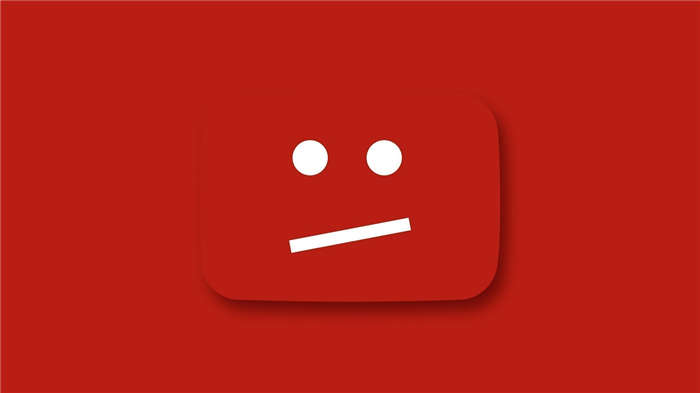
Video İzlemenizi Engelleyen 'YouTube Açılmıyor' Sorunu Nasıl Çözülür? İşte Tüm Yöntemler
Dünyanın en popüler video platformu olan YouTube, mobil uygulamada ya da mobil ve masaüstü internet tarayıcısında bazen açılmayabiliyor. Video yüklenmiyor sorunu olarak da bilinen bu durum genellikle kullanıcı kaynaklıdır. Gelin YouTube açılmıyor sorunu nasıl çözülür ve çözümü için uygulayabileceğiniz yöntemleri görelim.
Yemeğinizi hazırladınız ve YouTube'da güzel bir video izleyerek yemek yemek istiyorsunuz. Mobil uygulama ekranı gelmiyor, mobil internet tarayıcısı yüklenmiyor, bilgisayara bakayım dediniz aynı, YouTube açılmıyor. YouTube'un açılmamasına neden olabilecek birçok farklı sebep var. Bu sebepler cihazdan cihaza değişmekle birlikte çoğu zaman bu sorun tamamen kullanıcı kaynaklıdır.
YouTube açılmıyor sorununun kullanıcı kaynaklı olması aslında iyi bir şey çünkü sorunun kaynağını tespit ederek çözüm için uygulayabileceğiniz farklı yöntemler var. Elbette bazı videolar ülkemizde özel olarak yasaklanmış olabilir, onları ayrı tutalım. Buraya gelin YouTube'un açılmamasını nasıl düzelteceğimize daha yakından bakalım ve sorunu çözmek için uygulayabileceğiniz bazı basit yöntemler.
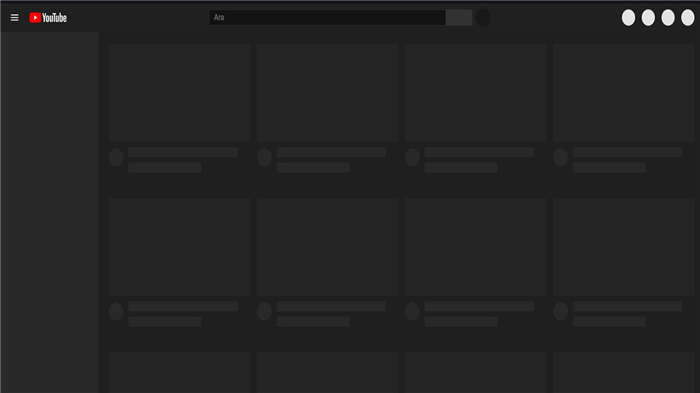
YouTube açılmıyor sorunu nedir?
YouTube video platformunu mobil uygulamadan, mobil internet tarayıcısından veya masaüstü internet tarayıcısından açmaya çalışıyorsunuz, ancak ana sayfayı açamazsınız bu, YouTube açılmıyor sorunu olarak adlandırılır. Video sayfalarını açamıyorsanız, bu o sayfadan kaynaklanıyor olabilir, ancak YouTube açılmıyor sorunu çoğunlukla ana sayfaya erişememe anlamına gelir.
YouTube'un açılmamasının nedeni nedir?
YouTube açılmıyor sorunu İlk ve en yaygın neden internet bağlantısıdır. Dolu bir tarayıcı belleği, güncel olmayan mobil uygulama, güncel olmayan işletim sistemi ve cihaz ayarlarındaki hatalar yaygın nedenlerdir. Nadir durumlarda, Google sistemi veya YouTube sunucuları çökmüş olabilir. Sosyal medya hesaplarımızı takip ederseniz, bir çökme meydana geldiğinde size haber vereceğiz.
YouTube'un açılmaması nasıl düzeltilir?
- Yöntem #1: İnternet bağlantınızı kontrol edin.
- Yöntem #2: Sayfayı yenileyin.
- Yöntem #3: Tarayıcıyı veya mobil uygulamayı kapatıp açın.
- Yöntem #4: İnternet tarayıcınızın önbelleğini temizleyin.
- Yöntem #5: YouTube mobil uygulamasının güncel olduğundan emin olun.
- Yöntem #6: İşletim sisteminizin güncel olduğundan emin olun.
- Yöntem #7: Cihaz ayarlarınızı kontrol edin.
- Yöntem #8: VPN kullanıyorsanız, VPN'i kapatın.
- Yöntem #9: Detaylı bir virüs taraması yapın.
- Yöntem #10: YouTube'u farklı cihazlarda açmayı deneyin.
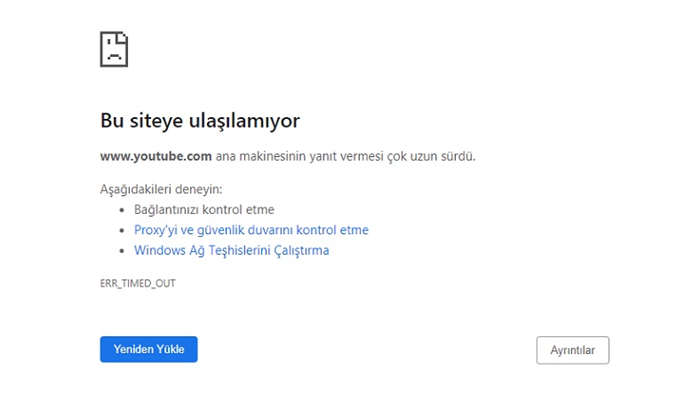
Yöntem #1: İnternet bağlantınızı kontrol edin:
YouTube'un açılmamasının ilk ve en yaygın nedeninin internet bağlantısı olduğunu belirtmiştik. Cihazınız internete bağlı görünse bile Aslında, tam olarak bağlanmamış olabilirsiniz, zayıf bir internet bağlantınız varsa bağlantı kopmaları yaşıyor olabilirsiniz veya yeni bağlandıysanız cihaz henüz hazır olmayabilir. Farklı web siteleri ve mobil uygulamalar açmayı deneyin.
Yöntem #2: Sayfayı yenileyin:
İnternet bağlantınızı kontrol ettiyseniz ve farklı web sitelerini ve mobil uygulamaları açabiliyorsanız, sayfayı yenileyin. Belki de sadece bağlanmak istediğinizde YouTube sunucularındaki bir tıkanıklık nedeniyle YouTube açılmıyor sorunu oluşmuş olabilir. Yenileme işlemini birkaç kez tekrarlayabilirsiniz.
Yöntem #3: Tarayıcıyı veya mobil uygulamayı kapatıp açın
Sayfayı yenilemenize rağmen YouTube açılmazsa mobil tarayıcınızı, mobil uygulamanızı veya masaüstü tarayıcınızı kapatın. Bir süre kapalı tutun. Açtıktan sonra bir süre bekleyin ve YouTube'a erişmeyi deneyin. Kapatıp açmak genellikle bir çözüm sağlayacaktır.
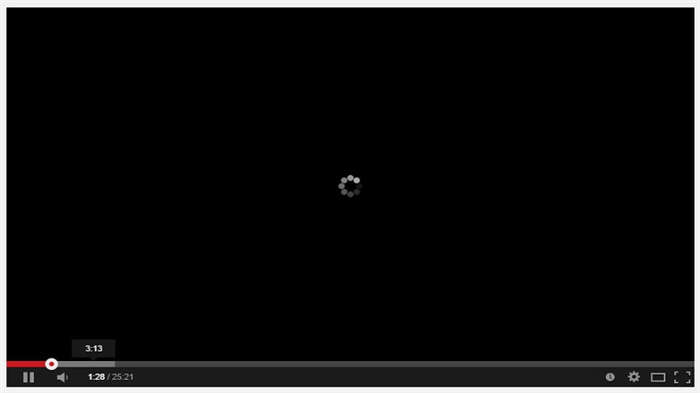
Yöntem #4: İnternet tarayıcınızın önbelleğini temizleyin:
Masaüstü tarayıcınızda veya mobil tarayıcınızda YouTube'un açılmadığını deneyimliyorsanız, tarayıcınızın önbelleği dolu olabilir. Tarayıcınızın Ayarlar sayfası üzerinden önbellek temizliği yapabilirsiniz. Android cihazlarda, YouTube mobil uygulamasının önbelleğini de temizleyebilirsiniz.
Yöntem #5: YouTube mobil uygulamasının güncel olduğundan emin olun:
Sadece birkaç saniye süren basit bir işlem olmasına rağmen, birçok kullanıcı mobil uygulamalarının güncellemelerini takip etmiyor, otomatik olarak güncellenmesine izin vermez. Güncellemeler mobil uygulamadaki küçük hataları düzeltir. Bu yüzden mobil uygulamanızın güncel olduğundan emin olun.
Yöntem #6: İşletim sisteminizin güncel olduğundan emin olun:
Mobil uygulamalarını güncellemeyen birçok kullanıcı işletim sistemlerini de güncellememektedir. Bu Windows için bir sorun değildir, ancak iOS veya Android cihazınızın işletim sistemi güncel değilse Bu, kullandığınız mobil uygulamalarla uyumluluk sorunları yaratabilir ve YouTube'un açılmaması gibi hatalara neden olabilir.
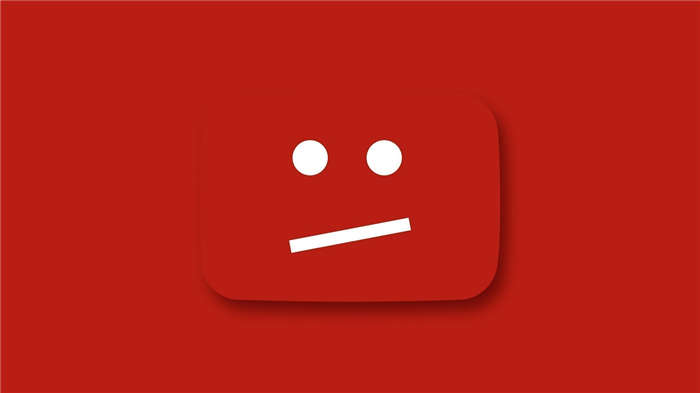
Yöntem #7: Cihaz ayarlarınızı kontrol edin:
Günümüzde çok sık olmasa da, hala otomatik olarak yapılmayan bazı cihaz ayarları vardır. Bunlar şunları içerir En önemlisi de tarih ve saat. Bilgisayarınızdaki veya mobil cihazınızdaki tarih ve saat ayarları güncel değilse, mobil uygulama ile uyumluluk sorunu yaşanacak ve YouTube'un açılmaması gibi hatalar ortaya çıkacaktır.
Yöntem #8: VPN kullanıyorsanız kapatın:
VPN, IP adresinizi gizleyerek çok daha güvenli bir internet deneyimi sunar. Bazı durumlarda VPN hizmeti YouTube'un açılmamasına neden olabilir. Bir tarayıcı eklentisi veya mobil uygulama olarak kullandığınız VPN hizmetini kapatın ve YouTube'a tekrar erişmeyi deneyin. Bu çoğu zaman sorunu çözecektir.
Yöntem #9: Ayrıntılı bir virüs taraması yapın:
Düşük bir ihtimal olsa da bilgisayarınıza veya mobil cihazınıza virüs bulaşmış olabilir. bir virüs veya kötü amaçlı yazılım YouTube'un açılmamasına da neden olabilir. İnternet bağlantınızı bile etkiliyor olabilir. Güvenilir bir antivirüs yazılımı kullanarak bilgisayarınızda detaylı bir virüs taraması yapın. Temizledikten sonra YouTube'u tekrar açmayı deneyin.
Yöntem #10: YouTube'u farklı cihazlarda açmayı deneyin:
Tüm çözümleri denediyseniz ve YouTube'a erişmek için tüm alternatifleri kullandıysanız, farklı bir cihazda açmayı deneyin. Farklı bir cihazda açılmasına rağmen hala YouTube açılmıyor sorunu yaşıyorsanız cihaz üreticinizin teknik servisiyle iletişime geçmelisiniz. Sorun internetle ilgiliyse, internet servis sağlayıcınızla iletişime geçmelisiniz.
Dünyanın en popüler video platformu YouTube'un açılmaması nasıl düzeltilir Sorusunu cevapladık ve farklı cihazlarda uygulayabileceğiniz çözüm yöntemlerinden bahsettik. Eğer cihaz, sunucu ya da internet ile ilgili yaygın bir sorun yoksa sıraladığımız yöntemlerden biri mutlaka sorunu çözecektir.
Video İzlemenize Engel Olan 'YouTube Açılmıyor' Sorunu Nasıl Çözülür? İşte Tüm Yöntemler
Dünyanın en popüler video platformu olan YouTube, mobil uygulamada ya da mobil ve masaüstü internet tarayıcısında bazen açılmayabiliyor. Video yüklenmiyor sorunu olarak da bilinen bu durum genellikle kullanıcı kaynaklıdır. Gelin YouTube açılmıyor sorunu nasıl çözülür ve çözümü için uygulayabileceğiniz yöntemleri görelim.
Yemeğinizi hazırladınız ve YouTube'da güzel bir video izleyerek yemek yemek istiyorsunuz. Mobil uygulama ekranı gelmiyor, mobil internet tarayıcısı yüklenmiyor, bilgisayardan kontrol edeyim dediniz yine aynı, YouTube açılmıyor. YouTube'un açılmamasına neden olabilecek birçok farklı neden vardır. Bu sebepler cihazdan cihaza değişmekle birlikte çoğu zaman bu sorun tamamen kullanıcı kaynaklıdır.
YouTube'un açılmamasının kullanıcı kaynaklı olması aslında iyi bir şey çünkü sorunun kaynağını tespit ederek sorunu çözmek için uygulayabileceğiniz farklı yöntemler var. Tabii bazı videolar ülkemizde özel olarak yasaklanmış olabilir, onları ayrı tutalım. Buraya gelin YouTube'un açılmamasını nasıl düzelteceğimize daha yakından bakalım ve sorunu çözmek için uygulayabileceğiniz bazı basit yöntemleri görelim.
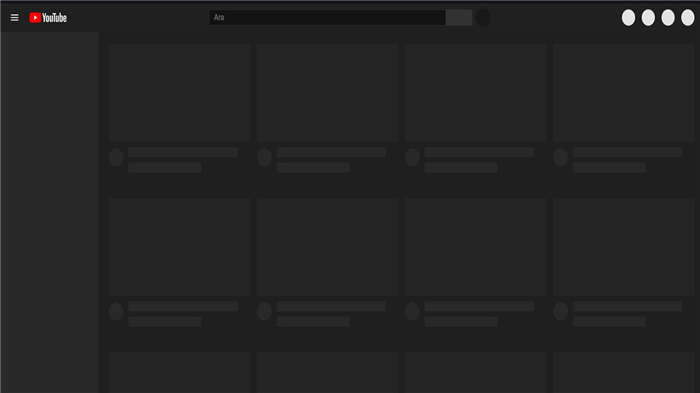
Hata Kodu 503 Çözümü
YouTube belirli nedenleri kamuoyuna açıklamasa da, 503 hatası genellikle çok sayıda web sitesi ziyaretçisi web sitesine erişmeye çalıştığında ve o sitedeki sunucu trafiği idare etmek için aşırı yüklendiğinde ortaya çıkar. Videoyu bir süre sonra yükleyin, çünkü bu hata You Tube gibi son derece popüler web sitelerinde trafikte büyük bir artış sunucuları zorladığında yaygın bir hata mesajıdır.
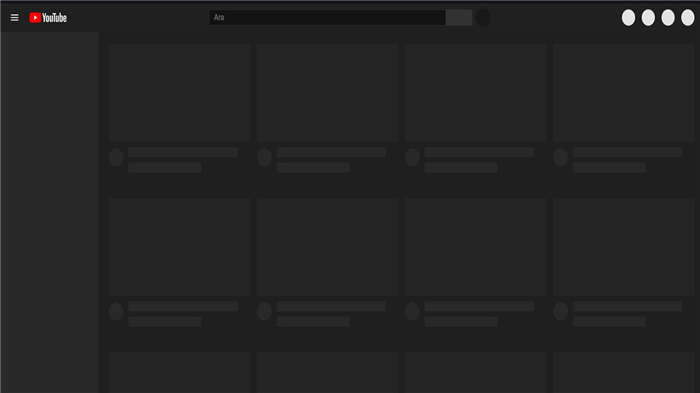
Sayfayı yeniden yüklemek için RELOAD düğmesine dokunun. Özellikle "Service Unavailable – DNS Error" hata mesajını görürseniz, internet bağlantınızı veya yönlendiricinizi kontrol edin ve ardından bilgisayarınızı veya cihazınızı yeniden başlatın. Videoyu bir süre sonra yükleyin, çünkü bu hata You Tube gibi son derece popüler web sitelerinde, trafikte büyük bir artış sunucuları zorladığında yaygın bir hata mesajıdır.
YouTube hataları nasıl düzeltilir?
İşte YouTube hata mesajlarını nasıl düzelteceğinizi öğrenme şansınız. Bu makalede, en yaygın You Tube hatalarını çözmek için faydalı ipuçları bulacaksınız.
YouTube'da bir video izlemek istediniz. YouTube'daki videoya tıkladınız ve ardından bir video oynatıcı açıldı. Videonun yüklenmesini ve oynatılmasını bekliyordunuz. Ancak bir süre sonra ekranda hiçbir şeyin oynamadığını ve You Tube video oynatıcısının siyah olduğunu fark ettiniz. Bu hata birçok sorundan kaynaklanabilir.
YouTube Siyah Ekranının En Önemli 4 Nedeni
Ağ sorunları – Zayıf ve dengesiz bir internet bağlantısı YouTube videolarınızın düzgün ve tam olarak yüklenmesini engelleyecektir. Bu nedenle, YouTube videoları sesli siyah bir ekran gösterecektir.
Uzantılar – Tarayıcınızı zengin özelliklerle özelleştirmek için tarayıcınıza bazı mini yazılım programları yüklemiş olabilirsiniz. Ancak, bu programlardan bazıları tarayıcınızın videonun tamamını düzgün bir şekilde yüklemesini engelleyebilir.
Tarayıcı sorunları – Web tarayıcınız güncel değilse veya çok fazla çerez ve önbellek varsa, You Tube siyah ekranı oluşabilir.
Bilgisayar sorunları – Bir bilgisayar sorunu You Tube'un videonun kendisi yerine siyah bir ekran göstermesine neden olduğunda, bilgisayarı yeniden başlatmayı deneyebilirsiniz.
YouTube Siyah Ekranının En İyi 5 Yöntemi
Uygulama çerezlerini ve önbelleği temizleyin. Cihazınızı yeniden başlatın. Uygulamayı silin ve yeniden yükleyin. Telefonunuzdaki bir web tarayıcısı ile youtube.com adresine gidin ve mobil web oynatıcısını kullanarak videoyu görüntülemeyi deneyin.
Tamam: